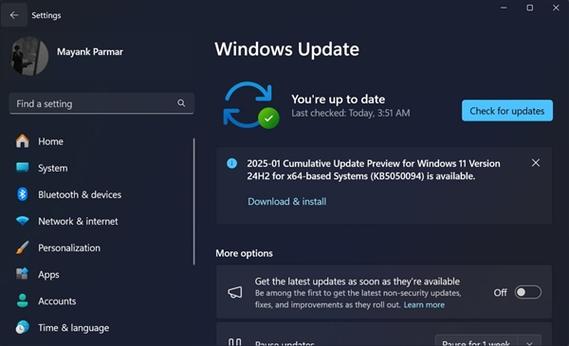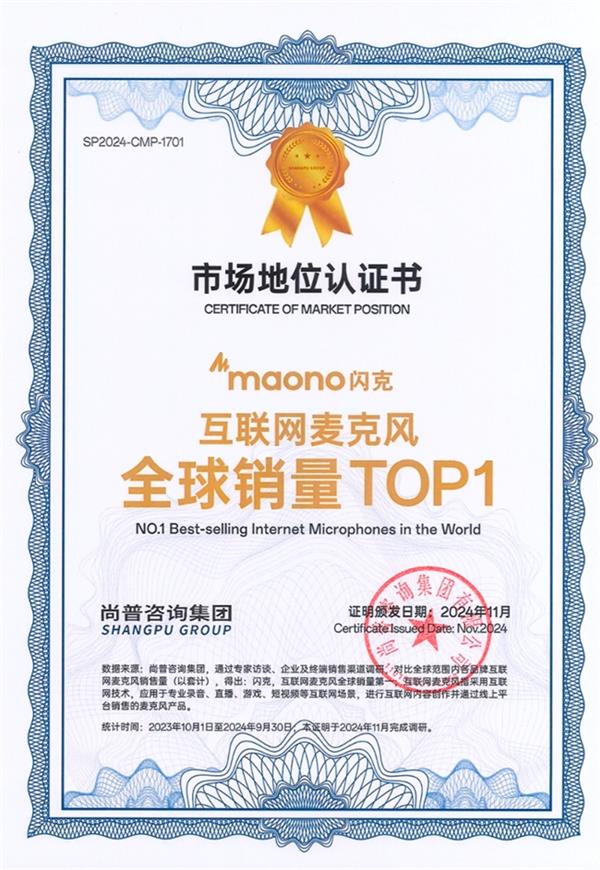声卡与音箱的连接,需要了解一些音频设备的基本知识。虽然看起来有些复杂,但只要遵循正确的操作步骤,其实并不难。下面,我会详细为大家介绍声卡连接音箱的关键步骤。
确定接口类型
在连接声卡与音箱之前,务必弄清楚它们各自的接口类型。声卡常用的接口包括3.5mm接口和光纤接口等。音箱的接口种类同样繁多。若声卡和音箱都采用3.5mm接口,连接过程会相对简单。但在此之前,需仔细查阅设备说明书或产品介绍,以准确识别接口类型。接口类型一旦确定,便能明确所需使用的连接线或转换器。因为若接口不匹配,直接连接将不可行,这时就需要借助转换器来实现连接。
实际上,多数电脑主板上配备的声卡接口是3.5mm的,同时,不少小型桌面音箱也普遍使用3.5mm接口。在这种配置下,只需使用普通的3.5mm音频线,便能实现连接。
选择连接线
不同接口需要配备相应的连接线。比如,3.5mm接口就得用3.5mm的音频线。这类线价格不高,而且很容易购买。若是光纤接口,就得选用光纤线。光纤线能保证音频传输的高品质。挑选连接线时,除了确保接口相匹配,还要留意线的质量。质量不佳的线可能导致声音传输效果受损,出现杂音或声音失真等问题。

某些价格低廉的3.5毫米音频线,内部铜芯质量不佳,可能会造成音频信号传输的不稳定。相对而言,优质的音频线选用上乘材料制造,能够确保音频传输的优良品质。

连接步骤

清理声卡接口,确保无尘无杂,以防影响连接质量。随后,将连接线的一端插入声卡指定接口。再来,对音箱接口执行相同步骤,将连接线的另一端插入。若为有源音箱,别忘了接通电源。整个连接过程中,需轻柔操作,以免损伤接口。

我曾遇见过有人因操作不当导致声卡接口损坏的实例。因此,操作时务必谨慎。线连接妥当后,若听不到声音,请检查系统音频设置,确认默认音频输出设备是否已正确设置为相应声卡。
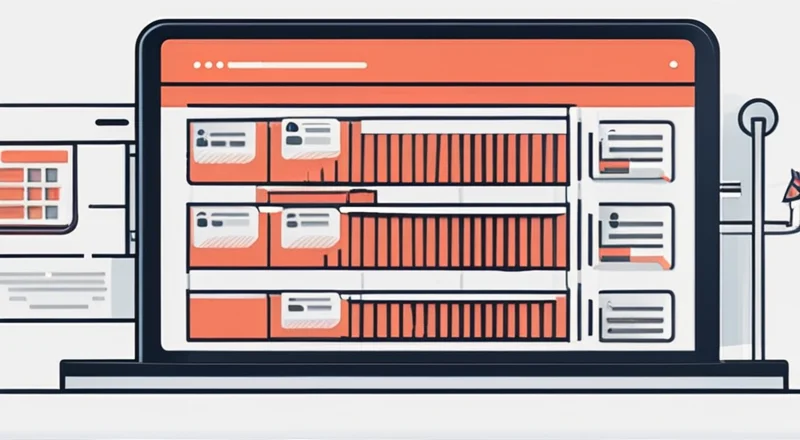
检查连接是否成功

连接完毕后,需验证连接是否顺利。试播放一段音频或视频,观察音箱是否发出声音。若无声音输出,先检查连接是否稳固,音箱电源是否开启。也可能是系统中的声音设置出了问题。在电脑系统中,通过控制面板查找声音设置选项,确认音频输出设备是否已正确选择了声卡。
有时候,声卡驱动可能出了问题,这就可能导致没有声音输出。遇到这种情况,就需要重新安装或者更新声卡驱动。
声卡相关设置

声卡种类繁多,配置选项各异。其中,一些高端声卡除具备调节音量、声音平衡等基础功能外,还支持调整环绕音效等特殊音效。这些设置可以在声卡的控制软件或系统声音设置中进行调整。

若想获得更加立体的音效体验,可在声卡设置里提升环绕音效的力度。然而,若调整不当,声音可能会显得异常,因此需根据自身需求进行恰当的调整。
音箱相关设置
音箱的设置也会对音质产生影响。不少音箱配备了音量旋钮,用来调节音量的大小。另外,部分音箱还能调整音效,比如高低音。若觉得高音过多,可以适当降低高音的音量。
我家音箱能调整音量中的低音部分,当遇到节奏感鲜明的乐曲,适当地提升低音,音乐的冲击力便会更加显著。
遇到声卡连接音箱出问题的情形吗?若有过,不妨在评论区分享一下你的经历。同时,也欢迎点赞并转发这篇文章,让更多人看到。